১. Wake-on-LAN (WoL) কী?
WoL একটি প্রযুক্তি যা আপনাকে একটি বিশেষ নেটওয়ার্ক প্যাকেট নামক “Magic Packet” পাঠিয়ে দূর থেকে একটি পিসি চালু করতে দেয়। এটি বিভিন্ন পরিস্থিতিতে উপকারী, যেমন দূরবর্তী সার্ভার ব্যবস্থাপনা বা বাড়ি থেকে আপনার কাজের পিসিতে প্রবেশ করা।
২. WoL-সামঞ্জস্যপূর্ণ হার্ডওয়্যার পরীক্ষা করা
WoL ব্যবহার করতে আপনার নেটওয়ার্ক কার্ড এবং মাদারবোর্ডকে এটি সমর্থন করতে হবে। আপনি ethtool কমান্ড ব্যবহার করে এটি পরীক্ষা করতে পারেন।
আপনার নেটওয়ার্ক কার্ড পরীক্ষা করার উপায়
ethtool <network device name>চালিয়ে দেখুন WoL সমর্থিত কিনা। যদি আউটপুটে “Supports Wake-on: g” অন্তর্ভুক্ত থাকে, তাহলে আপনার ডিভাইস ম্যাজিক প্যাকেট-ভিত্তিক জাগরণ সমর্থন করে।- যদি আউটপুটে “d: Disabled” অন্তর্ভুক্ত থাকে, তাহলে WoL BIOS বা নেটওয়ার্ক কার্ড ড্রাইভারে নিষ্ক্রিয় হতে পারে। পরবর্তী ট্রাবলশুটিং ধাপগুলি অনুসরণ করে সেটিংস যাচাই এবং সক্রিয় করুন।
৩. BIOS-এ WoL সক্রিয় করা
আপনার BIOS সেটিংসে WoL সক্রিয় করতে হবে। এখানে সাধারণ ধাপগুলি দেওয়া হলো:
BIOS-এ WoL সক্রিয় করার ধাপসমূহ
- আপনার পিসি পুনরায় চালু করুন এবং
F2,F12,Delবা অনুরূপ কী চেপে BIOS-এ প্রবেশ করুন। - “Wake-on-LAN” বা “Wake on PCI Event” অপশন খুঁজে এবং সক্রিয় করুন।
- যদি “Deep Sleep” মোড থাকে, তাহলে এটি নিষ্ক্রিয় করলে WoL কার্যকারিতা উন্নত হতে পারে।
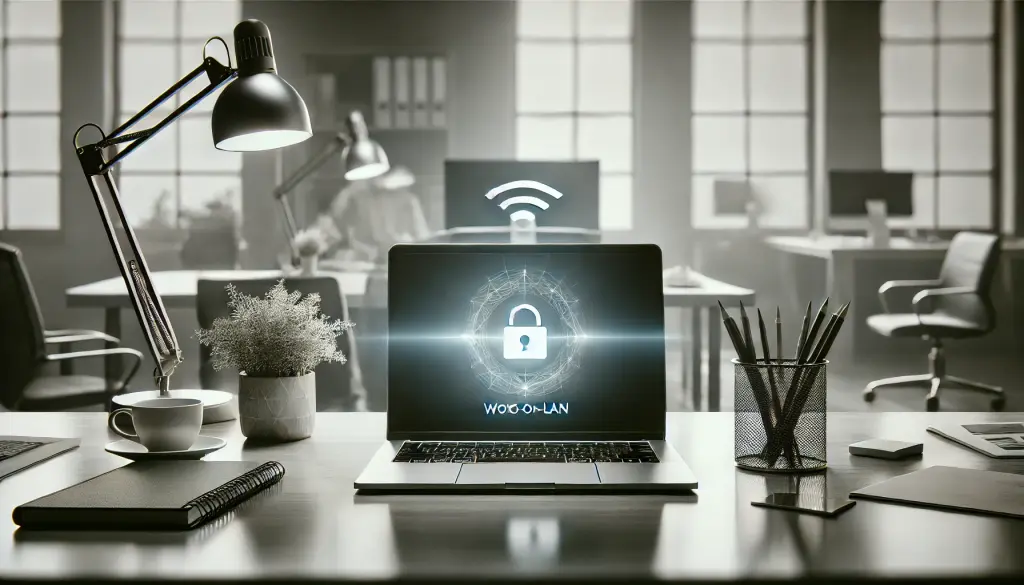
৪. Ubuntu-এ WoL কনফিগার করা
Ubuntu-এ, আপনি NetworkManager বা ethtool ব্যবহার করে WoL সক্রিয় করতে পারেন।
NetworkManager ব্যবহার করে WoL সক্রিয় করা
nmcli connection showদিয়ে বর্তমান সংযোগের নাম পরীক্ষা করুন এবং নিম্নলিখিত কমান্ড ব্যবহার করে WoL সক্রিয় করুন:
nmcli connection modify "<connection name>" 802-3-ethernet.wake-on-lan magic
ethtool ব্যবহার করে WoL সক্রিয় করা
ethtool --change <network device name> wol gদিয়ে ম্যাজিক প্যাকেট জাগরণ সক্রিয় করুন।- সেটিংস স্থায়ী করতে,
/etc/network/interfacesফাইলেup ethtool -s <device name> wol gযোগ করুন বা বুটে স্বয়ংক্রিয়ভাবে এটি প্রয়োগ করার জন্য একটি systemd ইউনিট তৈরি করুন।
৫. সাধারণ ত্রুটি বার্তা এবং তাদের সমাধান
WoL কনফিগার করার সময় আপনি যে কিছু সাধারণ ত্রুটি বার্তা পেতে পারেন, সেগুলির কারণ এবং সমাধান এখানে দেওয়া হলো।
netlink error: cannot enable unsupported WoL mode
- কারণ: যদি আপনার নেটওয়ার্ক কার্ড বা BIOS WoL সমর্থন না করে, তাহলে এই ত্রুটি ঘটে।
- সমাধান: BIOS-এ WoL সক্রিয় কিনা পরীক্ষা করুন। যদি আপনার হার্ডওয়্যার এটি সমর্থন না করে, তাহলে একটি WoL-সামঞ্জস্যপূর্ণ নেটওয়ার্ক কার্ড ব্যবহার বিবেচনা করুন।
Wake-on: d প্রদর্শিত হয়
- কারণ: WoL নিষ্ক্রিয়।
- সমাধান: BIOS-এ WoL সক্রিয় করুন এবং
ethtool --change <device name> wol gকমান্ড ব্যবহার করে এটি সক্রিয় করুন। যদি এটি নিষ্ক্রিয় থাকে, তাহলে আপনার নেটওয়ার্ক কনফিগারেশনে স্থায়িত্ব সেটিংস পরীক্ষা করুন।
Magic Packet প্রাপ্ত হয় না
- কারণ: আপনার নেটওয়ার্ক কনফিগারেশন বা রাউটার WoL ব্রডকাস্ট প্যাকেট ব্লক করতে পারে।
- সমাধান:
tcpdump -i <network device name> 'udp and port 9'ব্যবহার করে দেখুন ম্যাজিক প্যাকেট প্রাপ্ত হচ্ছে কিনা। এছাড়া, নিশ্চিত করুন যে WoL একই নেটওয়ার্কে কাজ করে।
লিঙ্ক লাইট চালু হয় না
- কারণ: নেটওয়ার্ক অ্যাডাপ্টার বিদ্যুৎ প্রাপ্ত করছে না।
- সমাধান: BIOS সেটিংস পরীক্ষা করুন যাতে Deep Sleep বা পাওয়ার-সেভিং মোড নিষ্ক্রিয় থাকে যাতে WoL সঠিকভাবে কাজ করতে পারে।

৬. WoL পরীক্ষা করা এবং দূর থেকে চালানো
WoL সেটআপ করার পর, আপনি wakeonlan বা etherwake ব্যবহার করে ম্যাজিক প্যাকেট পাঠিয়ে এটি সঠিকভাবে কাজ করছে কিনা পরীক্ষা করতে পারেন।
wakeonlan টুল ইনস্টল এবং ব্যবহার করা
wakeonlanটুল ইনস্টল করুন:
sudo apt install wakeonlan
- নিম্নলিখিত কমান্ড ব্যবহার করে একটি নির্দিষ্ট MAC অ্যাড্রেসে ম্যাজিক প্যাকেট পাঠান:
wakeonlan <MAC address>
- আপনি etherwakeও ব্যবহার করতে পারেন নিম্নলিখিত কমান্ড দিয়ে:
sudo etherwake <MAC address>এটি একটি ম্যাজিক প্যাকেট পাঠাবে এবং WoL সঠিকভাবে কাজ করছে কিনা যাচাই করবে।
৭. ট্রাবলশুটিং এবং অতিরিক্ত তথ্য
আপনার WoL সেটআপ সঠিকভাবে কাজ করার নিশ্চয়তার জন্য এখানে কিছু অতিরিক্ত ট্রাবলশুটিং টিপস দেওয়া হলো।
- এসি পাওয়ার পরীক্ষা করুন: WoL সাধারণত ব্যাটারি পাওয়ারে চলার সময় কাজ করে না। যদি আপনি ল্যাপটপ ব্যবহার করেন, নিশ্চিত করুন এটি এসি পাওয়ার সোর্সে প্লাগ ইন করা আছে।
- নেটওয়ার্ক ব্যবস্থাপনা টুলে সামঞ্জস্যতা: কখনও কখনও, NetworkManager বা systemd-networkd WoL সেটিংসকে ওভাররাইড করতে পারে। নিশ্চিত করুন যে বিভিন্ন নেটওয়ার্ক ব্যবস্থাপনা টুলে WoL কনফিগারেশন সঠিকভাবে সেট করা আছে।



